 Twitter や Facebook などの SNS を雑誌風レイアウトで閲覧できる iPhone / iPad アプリケーション
Twitter や Facebook などの SNS を雑誌風レイアウトで閲覧できる iPhone / iPad アプリケーションWhat’s New
- 新しい iPhone 版により、Flipboard のパワーをポケットに入れて持ち運ぶことができます。
- iPhone 版の「カバーストーリー」は、現在共有している記事や写真の中から特に関心のあるものを抜粋できる機能です。
Twitter などのソーシャルネットワーキングサービスを雑誌風レイアウトで閲覧できる、『Flipboard』がアップデート。
本バージョンでユニバーサル化され、iPhone にも対応しました。
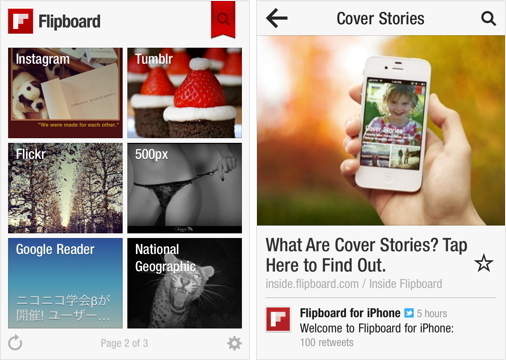
『Flipboard』を使うのが初めての方は、トップページを上にスワイプしてページをめくり、「Get Started」をタップします。
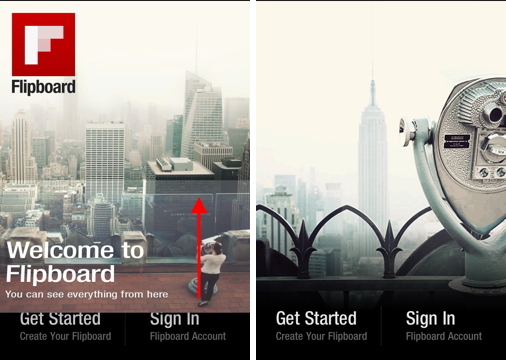
興味のあるカテゴリを選択し「Done」をタップすると、「Flipboard」が作成されます。

さらに Twitter や Facebook などの SNS を追加して、自分だけのソーシャルマガジンを作ることができます。SNS のアカウントを追加するには、画面右上のアイコンをタップし、「Accounts」で設定をおこないます。
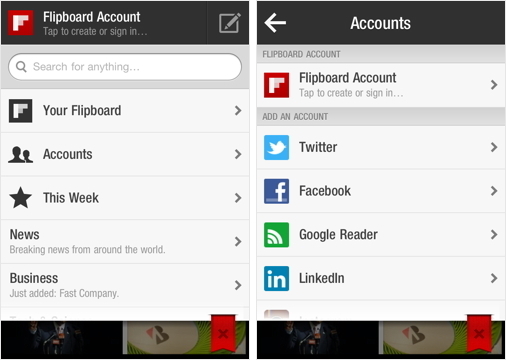
すでに iPad 版を使用していて「Flipboard」アカウントを持っている方は、サインインするだけで iPad 版に登録してあるコンテンツを同期できます。
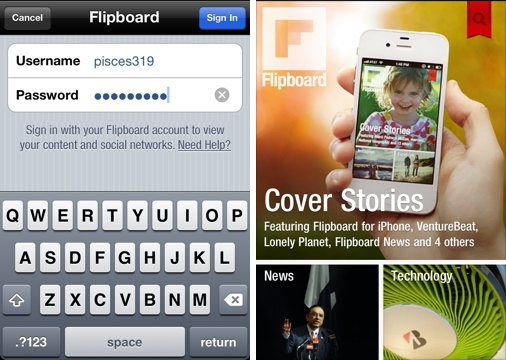
iPhone 版には、関心のありそうな記事や写真をピックアップしてくれる「カバーストーリー」機能が加わっています。どういう仕組みになのかはわかりませんが、使用するほど精度が増すようです。この機能は、後日 iPad 版にも登場するそうです。
こちらは Twitter のタイムライン。上下にスワイプすると、ページをめくれます。投稿した写真や、ツイートに含まれるリンクをうまく使用してページを生成します。
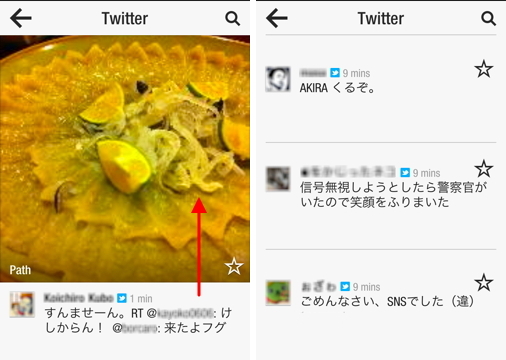
ただ閲覧するだけでなく、ユーザアイコンをタップして表示するポップアップからリツイートなどの基本機能を使えます。特定のユーザを『Flipboard』で表示したくない場合には、人のアイコンをタップするとミュートできます。
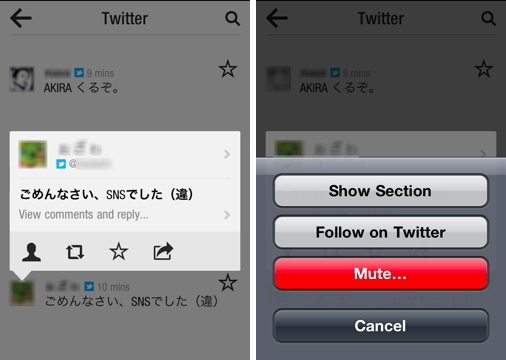
「View comments and reply…」をタップすると画面が切り替わり、リプライ(SNS によってはコメント)も可能。画面左上の矢印アイコンをタップするか、右にスワイプすると前の画面に戻ります。
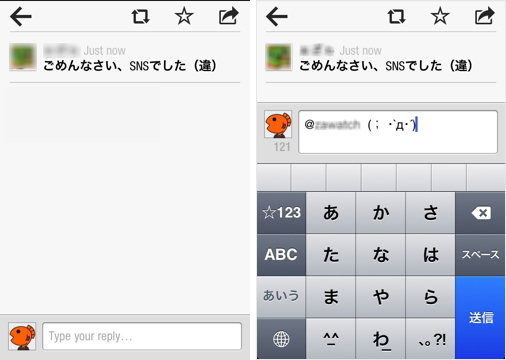
ポップアップのユーザアイコン、もしくは「Show Section」をタップすると、そのユーザのタイムラインのみを表示します。右上の「+」アイコンをタップして、『Flipboard』のセクションの1つとして追加も可能です。
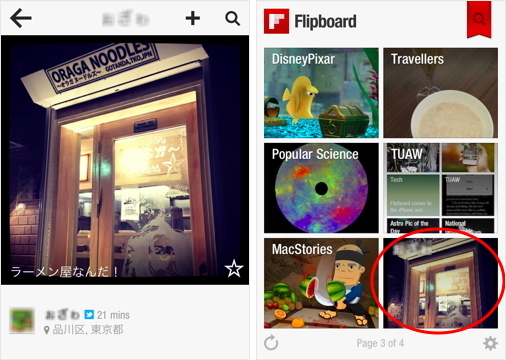
いずれかのセクションをホールドすると編集モードになり、並び替えや削除をおこなえます。また、設定の「Read Later」でアカウント設定をおこなっておけば、ツイートなどのリンクをあとで読むサービスの Instapaper、もしくは Read It Later に送れるようになります。
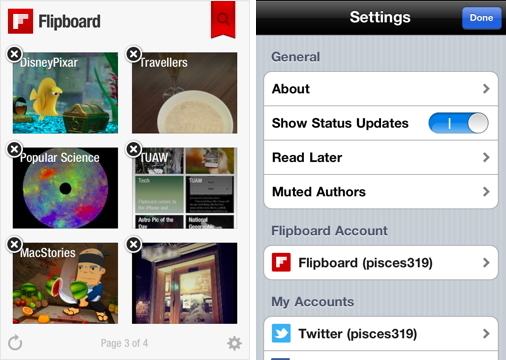
現行のバージョンで、対応している SNS は、Twitter、Facebook、Flickr、500px、Instagram、LinkedIn、Tumblr、そして Google リーダーです。
iPad 版のレビューは、過去記事をご参照ください。


コメント